黑云一键重装系统后怎么关闭右下角打叉的小白旗方法
更新时间:2016-10-12 08:44:48
作者:
黑云一键重装系统后怎么关闭右下角打叉的小白旗方法。在使用Win7系统时我们会发现在右下角有个小红叉的小白旗,点击可以看到是个操作中心,通过这个中心我们可以设置防火墙以及系统更新,而这个小白旗进行弹出气泡信息对部分用户感觉很烦恼,那么如何才能关闭这个操作中心提示呢?Win7系统右下角的操作中心要再哪里关闭呢?下面我们就一起来看看小编是如何教大家的吧。
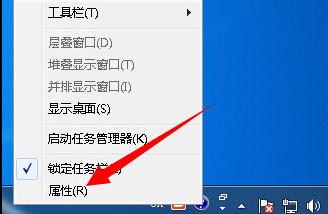
第一步,使用鼠标右键右击桌面最下面任务栏目空白区域,任务栏目上面会出现竖向选项界面,在界面中找到并点击属性选项,电脑会自动出现任务栏和开始菜单属性窗口,在窗口上方找到并点击任务栏选项卡,在选项卡窗口中间找到通知区域选项,在选项下面找到并点击自定义按钮。
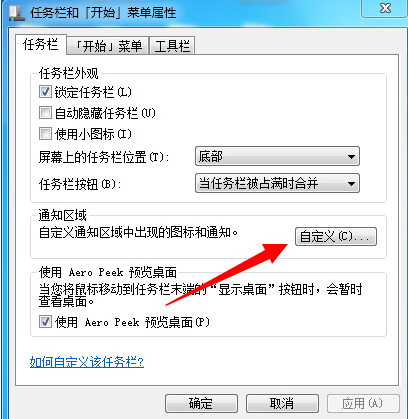
第二部,电脑屏幕上会自动出现通知区域图标窗口,操作者可以在窗口中对区域内的各种图标进行设定,可以打开关闭图标,设定图标的各种行为,点击窗口最下面的打开或关闭系统图标选项。
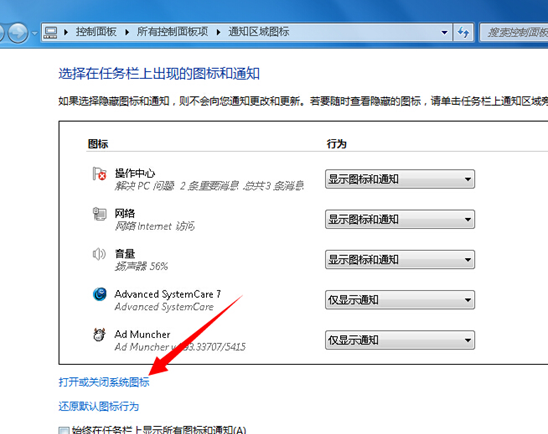
第三步,系统会自动打开打开或关闭系统图标窗口,可以在窗口中关闭系统图标,同时删除图标关闭各种通知,在系统图标最下面找到小旗子(操作中心),在小旗子后面设定关闭操作中心,最后点击窗口最下面的确定按钮。
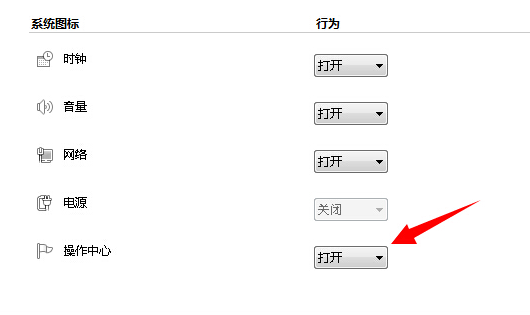
这时候用户再返回到win7桌面,会发现桌面右下方任务栏目已经没有小旗子,证明前面的各种设定已经正式生效。
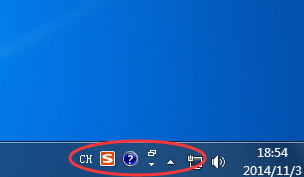
设置完后任务栏目中的小旗子已经彻底消失不见。
上述就是教大家如何关闭右下角小白旗的详细方法,如果你觉得这个小白旗很烦恼的话可以按照上方的教程将其关闭掉哦。
系统重装相关下载
系统重装相关教程
重装系统软件排行榜
重装系统热门教程
- 系统重装步骤
- 一键重装系统win7 64位系统 360一键重装系统详细图文解说教程
- 一键重装系统win8详细图文教程说明 最简单的一键重装系统软件
- 小马一键重装系统详细图文教程 小马一键重装系统安全无毒软件
- 一键重装系统纯净版 win7/64位详细图文教程说明
- 如何重装系统 重装xp系统详细图文教程
- 怎么重装系统 重装windows7系统图文详细说明
- 一键重装系统win7 如何快速重装windows7系统详细图文教程
- 一键重装系统win7 教你如何快速重装Win7系统
- 如何重装win7系统 重装win7系统不再是烦恼
- 重装系统win7旗舰版详细教程 重装系统就是这么简单
- 重装系统详细图文教程 重装Win7系统不在是烦恼
- 重装系统很简单 看重装win7系统教程(图解)
- 重装系统教程(图解) win7重装教详细图文
- 重装系统Win7教程说明和详细步骤(图文)




